[100% iş] Apple Kimliği Olmadan Bir iPhone Nasıl Silinir?
Bizim neslimiz tamamen yüksek performanslı araçlarla ilgili ve telefon bunların en önemlilerinden biri. Ancak akıllı telefon konseptiyle işler değişti. iPhone/iPad, uzun süredir önemli bir moda bölümü olarak ortaya çıktı.
Sık sık ikinci el iPhone’lar/iPad’ler satın alıyoruz veya telefonların/pedlerin eski sürümlerini bilinmeyen bir kişiye satıyoruz ve Samsung S22 gibi diğer markaların yeni bir sürümünü satın alıyoruz. Zaman zaman, satış sonrası/satın alma veya eski iPhone olsun veya Apple Kimliğinizin parolasını unuttuysanız, genellikle büyük bir zorlukla karşılaşırız ve Apple Kimliği parolası olmayan bir iPhone’u bu şekilde silebiliriz. Pekala, eğer durum buysa, o zaman doğru yere ulaştınız. Apple Kimliği parolası olmadan bir iPhone’u silmenin en etkili yollarını tartışmak üzereyiz. Onları keşfedelim.
Bölüm 1. Apple Kimliği ve iTunes olmadan bir iPhone nasıl silinir
Tüm iPhone kurtarma çözümlerinizle ilgilenmeye gelince, Dr. Fone bu alanda etkili bir şekilde iz bırakmayı başardı. Özellikle bir Apple Kimliği parolası olmadan bir iPhone’u silmek söz konusu olduğunda, DrFoneTool – Ekran Kilidi (iOS) bunu sorunsuz bir şekilde yapmanıza yardımcı olabilir. Bir iPhone’u yalnızca Apple Kimliği parolası olmadan silmekle kalmaz, aynı zamanda Apple Kimliği/iCloud kilidini de kolaylıkla kaldırabilirsiniz. 5 milyondan fazla kullanıcısı olan araç, her müşteriye içeriğine hizmet ederek pazarda en çok tavsiye edilen araçtır.
Temel Özellikler:
DrFoneTool – Ekran Kilidi Açma (iOS)’nin temel özellikleri şunlardır:
- Apple Kimliği parolası olmayan bir iPhone’u silerek bir iPhone/iPad’in kilidini açabilir.
- Ekranınız hasar gördüğünde ve şifre giremediğinizde bile, Dr. Fone – Ekran Kilidi Açma (iOS) bunu zahmetsizce halledebilir.
- Şifre, çocuklarınız veya bilinmeyen biri tarafından yanlış ayarlanmışsa, bu yazılım şifrenin kilidini açmaya yardımcı olabilir.
- Neredeyse tüm iOS cihazlarıyla verimli bir şekilde çalışır ve en yeni iOS sürüm 14’ü bile destekler.
Adım Adım Eğitim:
Apple ID şifresi olmadan bir iPhone’un nasıl silineceğini anlayalım:
Adım 1: iPhone/iPad’i bağlama
Yapılacak ilk şey, bilgisayarınıza/dizüstü bilgisayarınıza DrFoneTool – Screen Unlock (iOS) yazılımını indirip kurmaktır. Başka bir adıma geçmeden önce, etkilenen iPhone/iPad’inizi bir USB yardımıyla bilgisayarınıza veya dizüstü bilgisayarınıza bağlayın.

Adım 2: Doğru Modu seçin.
Kurulum tamamen tamamlandıktan sonra aracı çalıştırın ve yazılımın ana arayüzünde “Ekran Kilidi Aç” seçeneğini seçin. Karşınıza yeni bir ekran arayüzü çıkacak, üç farklı seçeneğiniz olacak. “iOS Ekranının Kilidini Aç” seçeneğini seçmeniz gerekiyor ve bu, tüm kilit açma sürecini başlatacak.

3. Adım: Cihazınızı Kurtarma/DFU Modunda başlatın
Yazılımın daha sonraki işlemler için cihazınızı tanıyabilmesi için artık iPhone veya iPad cihazınızı Kurtarma modunda veya DFU modunda başlatmanız gerekir. Size kolaylık sağlamak için Dr. Fone Ekran Kilidi Açma (iOS), adımları izlemenize yardımcı olan yerleşik bir talimat olanağına sahiptir.

4. Adım: Bilgileri onaylayın ve bellenimi indirin
Kurtarma moduna başarılı bir şekilde yeniden başladıktan sonra araç, cihazınızın bilgilerini ve en uyumlu iOS donanım yazılımını otomatik olarak algılar. Bellenimi indirme işlemini başlatmak için “Başlat” düğmesine basmanız gerekir.

Adım 5: Apple Kimliği parolası olmayan bir iPhone’u silin.
İndirme işlemi tamamlandıktan sonra, Apple Kimliği parolası olmadan bir iPhone’u silmeye başlayabilirsiniz. ‘Şimdi Kilidi Aç’ düğmesine basın ve işte! Hiçbir zaman, bir iPhone’u Apple Kimliği parolası olmadan başarıyla sildiniz.

Bölüm 2. iTunes aracılığıyla Apple Kimliği olmayan bir iPhone’u silin
Bazen telefonunuz, yetkinizi onaylamak için bir Apple Kimliği ve parola isteyebilir. Bu gibi durumlarda ya parolayı unuttuğunuzdan ya da ilk etapta Apple kimliğini hatırlamadığınızdan takılıp kalabilirsiniz. Bu nedenle, acil yardıma ihtiyaç duyduğu durumlarda, Apple kimliği olmayan bir iPhone’u iTunes aracılığıyla silmenize yardımcı olabilecek bir dizi adımı listeledik –
1 Adım: İPhone’unuzu bir USB yardımıyla bilgisayara bağlayın ve ardından iTunes’unuzu açın.
2 Adım: İşlemi başlatmanın en iyi yolu, telefonunuzu kurtarma moduna geçirmektir. Bunun için yapmanız gerekenler:
iPhone 8 veya sonraki sürümlerde: Sesi Aç’a dokunun, ardından Sesi Azalt’a hızlıca dokunun ve ardından Güç tuşunu basılı tutun.

iPhone 7/7Plus durumunda: “Uyku/Güç” ve “Sesi Kısma” tuşlarına birlikte basın.
iTunes ekranınızda ‘iPhone’unuz kurtarma modunda algılandı’ mesajını görene kadar tuşları basılı tutun.
3 Adım: Tamamlandığında, “Tamam” ı tıklayın ve “iPhone’u Geri Yükle” seçeneğini seçin. Eylemlerinizi onaylayın ve işiniz bitti.
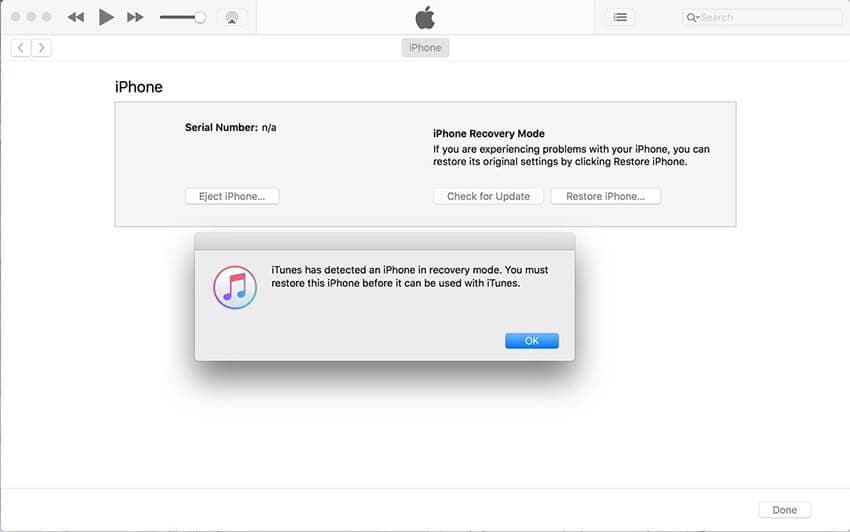
Bölüm 3. Apple Kimliği olmayan bir iPhone, Ayarlar aracılığıyla nasıl silinir
İkinci el bir telefon kullandığımızda veya bir telefonu birisiyle paylaştığımızda Apple kimliği olmadan bir iPhone’u silmek gerekli hale gelir. Telefonumuzu sürekli değiştirmeye veya ikinci el bir telefonla değiştirmeye çalıştığımız için bu sorunların üstesinden gelmek gerçekten zor bir iştir. Kolaylık sağlamak için ayarlar aracılığıyla Apple Kimliği olmayan bir iPhone’u silmenize yardımcı olabilecek birkaç adımı not ettik.
1 Adım: iPhone’unuzda, Uygulama çekmecenizdeki ‘Ayarlar’ simgesine basın.
2 Adım: Ayarlar altında aşağı kaydırın ve “Genel” seçeneğine tıklayın.
3 Adım: Şimdi, “Sıfırla” düğmesine kadar aşağı kaydırmanız ve üzerine tıklamanız gerekiyor. Ardından, “Tüm İçeriği ve Ayarları Sil” öğesini bulun ve aynı üzerine dokunun.
4 Adım: Onaylamak için şifrenizi girin. Bu eylem, iPhone’u tekrar Sil’i seçmeniz gereken bir ekran açacaktır ve şimdi işiniz bitti.
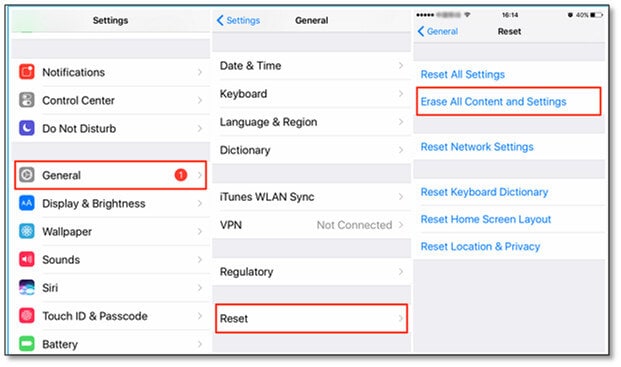
Bölüm 4. İpucu Apple Kimliğini silmeniz gerekebilir
Şimdi, Apple Kimliğinizi tamamen silmek istemeniz durumunda, Apple Kimliğinizle ilişkili tüm cihazları kaldırmak için basit bir uygulama yapmanız gerekir.
1 Adım: Appleid.apple.com adresini ziyaret edebilir ve kullanıcıya önceden tahsis edilmiş olan Apple Kimliği kimlik bilgileriyle giriş yapabilirsiniz.
Not: Bu sayfadayken iki faktörlü bir kimlik doğrulama kodu istemi alabilirsiniz.
2 Adım: Çizgiyi aşağı kaydırdığınızda, seçin ve “Cihaz” seçeneğine tıklayın.
3 Adım: İstediğiniz cihazı seçin ve işlemi onaylamak için “Bunu Kaldır – Cihaz Adı” takip eden “Hesaptan kaldır” seçeneğine tıklayın. Bu adımı diğer tüm cihazlar için gerçekleştirin.
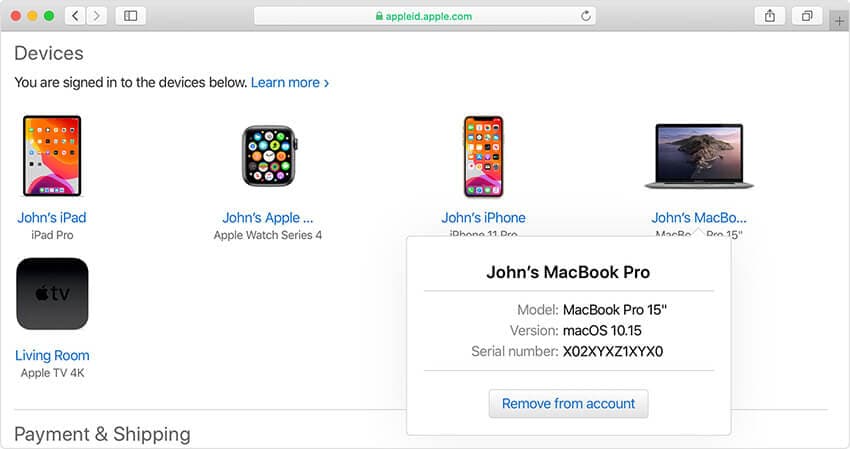
Apple’ın Veri ve Gizlilik web sitesi aracılığıyla bir Apple Kimliği nasıl silinir?
Şimdi Apple’ın Veri ve Gizlilik web sitesi aracılığıyla bir Apple Kimliğini silmeye başlayalım ve basit bir işlemden bahsetmiştik:
1 Adım: Apple Kimliğinize bağlı aygıtları kaldırmayı tamamladığınızda, privacy.apple.com adresini ziyaret edin ve aynı Apple Kimliği ve parola bilgileriyle oturum açın.
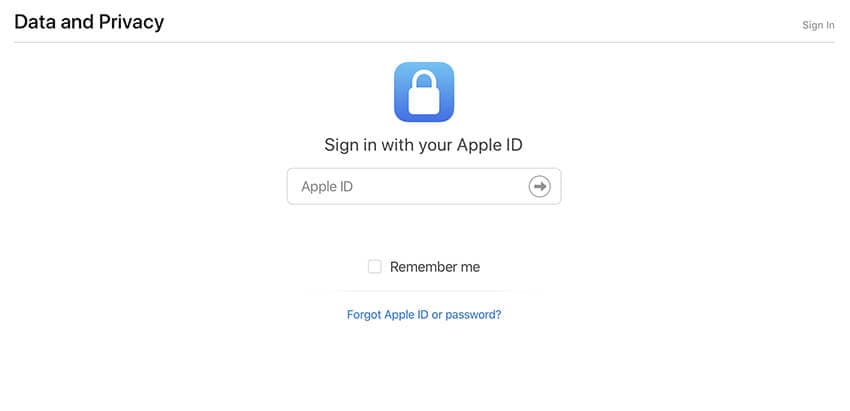
2 Adım: Kimliğinizi doğruladıktan sonra, “Devam” seçeneğini belirten komut istemine tıklayın.
3 Adım: Ekrandaki ‘Başlayın’ istemine tıkladığınızda, ‘Hesabınızı silin’ sekmesini göreceksiniz. Bu, silme işlemi süresiyle ilgili bilgileri gösteren bir Apple mesajı ile sizi uyaracaktır.
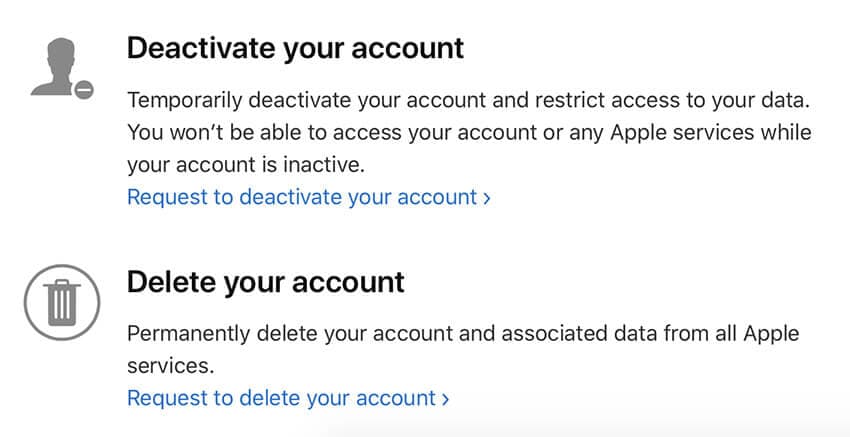
4 Adım: Her şeyden önce, verilerinizi yedeklediğinizden emin olun ve Apple’ın web sitesinde istenen talimatları izleyin. Bu, aşağı tıklama seçeneğinden bir silme nedeni seçmenize ve “Devam” düğmesine tıklamanıza yol açacaktır.
İleti – Politikaların nihai olarak silinmesi için göndermeden önce hızlı bir inceleme için tüm sürecin ayrıntılarını alacaksınız.
5 Adım: Okundu ve kabul edildi kutucuğunu işaretleyerek “Şart ve koşulları sil”e tıklayın. İşlemi tamamlamak için iyi bir geri arama numarası sağladığınızdan emin olun.
6 Adım: Bu gönderi size daha sonra açıklama için kullanabileceğiniz erişim kodunuzu verecektir ve şimdi “Hesabı Sil” seçeneğine tıklayabilirsiniz.
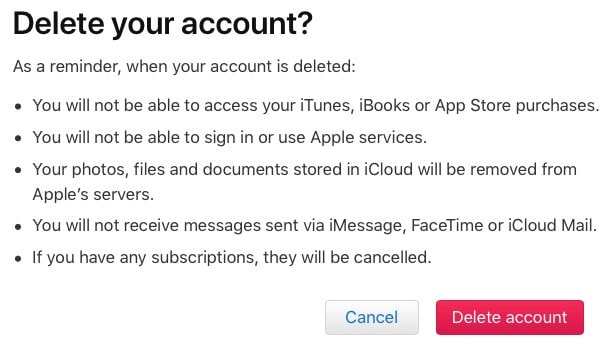
Sonuç
Konunun sonuna yaklaşırken, artık Apple kimliği olmayan bir iPhone’u nasıl sileceğinizi tam olarak anladığınızdan eminiz. Herhangi bir şüpheniz varsa, lütfen aşağıya yorum yapmaktan çekinmeyin. Ve eğer faydalı bulursanız bunu arkadaşlarınızla ve ailenizle paylaşmayı unutmayın.
En son makaleler